Kuidas parandada Netflixi tõrkekoodi M7353
Veaotsingu Juhend / / August 05, 2021
Netflix on peamine filmide voogesituse platvorm miljonitele inimestele kogu maailmas ja pole haruldane, et selle populaarse voogesitusteenuse tellijad saavad kohanud vigu aeg-ajalt. Need vead võivad häirida teie õndsat kogemust Netflixiga. Üks selline viga on Veakood M7353. See viga osutab tavaliselt teie brauseri laiendusele, mis põhjustab probleeme, takistades teie Netflixi korralikult töötamast.

Viga ilmub erinevates koodivariatsioonides, sealhulgas „M7353-1269”, ja see mõjutab mõlemat Windows ja Maci kasutajatele. See juhtub veebibrauserist filmide voogesituse ajal ja see võib ilmneda ühel järgmistest põhjustest:
- Kasutate privaatset brauserit.
- Google Chrome'i brauseri Widevine'i sisu dekrüpteerimise mooduleid (kui seda kasutate Netflixile juurdepääsemiseks) ei värskendata või see on keelatud.
- Teie arvutis on ruumi otsa saanud.
- Teie brauseri komponente pole uuendatud.
Nüüd, kui oleme Netflixi voogesituse kaudu oma brauserisse loetlenud selle vea võimalikud põhjused, uurime erinevaid meetodeid, mida saaksime ebameeldiva vea kõrvaldamiseks kasutada.
Sisukord
-
1 Meetodid veakoodi M7353 parandamiseks Netflixis
- 1.1 Lülitage kolmanda osapoole laiendused välja
- 1.2 Värskendage oma Widevine'i sisu dekrüpteerimise mooduleid (Google Chrome)
- 1.3 Lülitage muud monitorid välja.
- 1.4 Lülitage viirusetõrje või kolmanda osapoole tulemüürid välja
- 1.5 Kustuta küpsised
Meetodid veakoodi M7353 parandamiseks Netflixis
Lülitage kolmanda osapoole laiendused välja
Esimene asi, mida peaksite tegema, on proovida brauserit kasutada inkognito või külalisrežiimis ja kui see töötab hästi, võib kolmanda osapoole laiendus olla teie probleemi eiramiseks. Avage brauseri paremas ülanurgas ülevoolumenüü, klõpsake nuppu Rohkem tööriistu, navigeerige saidile Laiendused ja lisadja keelake kõik laiendused.
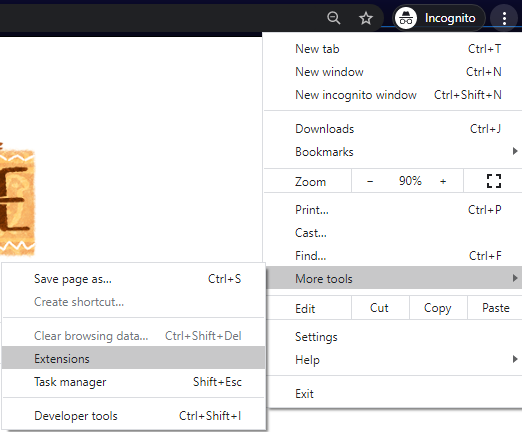
Leiate ka Laiendused seades leht külastades kroom: // laiendused uuel vahelehel. Kui olete kumbagi neist teinud, võite need ükshaaval üles panna, et teada saada, mis täpselt probleemi põhjustab. Kui olete selle välja püüdnud, kustutage või keelake laiendus jäädavalt. Kui kasutate Netflixi piirkondade ümbersõitmiseks VPN-i, võib probleemiks olla selle laiendus. Seega peate selle kasutamise lõpetama ja leidma mõne muu viisi.
Värskendage oma Widevine'i sisu dekrüpteerimise mooduleid (Google Chrome)
Aegunud Widevine'i sisu dekrüpteerimise moodul võib olla selle tõrke põhjus ja selle probleemi lahendamiseks peaksite kontrollima, kas värskendusi on saadaval, ja värskendama uusimatele versioon. Seda saate teha järgides alltoodud samme:
- Külasta kroom: // komponendid / Google Chrome'i uuel vahekaardil.
- Seejärel otsige Widevine'i sisu dekrüpteerimise moodul, otsige värskendusi ja värskendage uusimale versioonile.

- Pärast värskendamist taaskäivitage veebibrauser ja proovige Netflixi ilma probleemideta voogesitada.
Lülitage muud monitorid välja.
Teie arvuti on ühendatud teiste monitoridega, mis võib olla ka selle tõrke ilmnemise põhjus. Väline monitor või mõistlik teler ei pruugi HDCP-d toetada, mistõttu see takistab teil Netflixiga ühenduse loomist ja videote korralikku esitamist. Niisiis, peaksite oma arvuti teistest monitoridest lahti ühendama ja proovima pealkirja uuesti laadida.
Lülitage viirusetõrje või kolmanda osapoole tulemüürid välja
Viirusetõrjevahendid ja kolmanda osapoole tulemüürid mängivad teie arvuti turvalisuse tagamisel olulist rolli. Kuid nad võivad tahtmatult Netflixi sekkuda ja ainus viis seda parandada on nende värskendamine või ajutine keelamine. Kõigepealt peate veenduma, et tulemüür lubab Netflixi. Seda saate teha järgides neid samme:
- Käivitage Seaded rakendus arvutis. Seda saate teha Alusta menüüs või otsingu kaudu.
- Otsige rakenduses Seaded terminit „tulemüür” ja avage Tulemüür ja võrgukaitse.
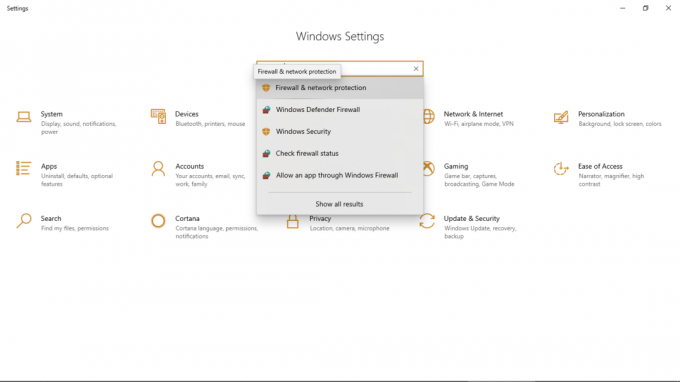
- Kliki Rakenduse lubamine tulemüüri kaudu.
- Leidke Netflix ja kinnitage, et selle kõrval olev märkeruut on märgitud.
Kui teie tulemüür siiski Netflixi ei luba, peate selle värskendama või ajutiselt keelama. Värskendamiseks kontrollige, kas teie viirusetõrjele on saadaval ühtegi värskendust, ja kui see on olemas, siis veenduge Selle värskendamiseks võivad tootjad juba lahendada probleemid, mis põhjustavad nende toote häirimist Netflix. Kui värskendust pole saadaval, proovige oma viirusetõrje ja kolmanda osapoole tulemüürid keelata ning proovige seejärel Netflixi voogesitada. Kui teie Netflix töötab hästi, peaksite selle uuesti lubama ja probleemile lahenduse leidmiseks pöörduma tootjate poole.
Peaksite siiski arvestama, et seda tuleks teha ainult siis, kui olete edasijõudnud arvuti kasutaja kui viirusetõrjet ja tulemüüre valesti konfigureerite, võib see teie seadmele põhjustada tõsiseid probleeme PC. Kui te pole seda, pöörduge lihtsalt tootjate poole ja nad võivad aidata teil häireid peatada.
Kustuta küpsised
Kui olete ülalnimetatud samme proovinud ja teil on see probleem endiselt lahendatud, peaksite küpsised kustutama. Selleks külastage see link; see logib teid automaatselt teie Netflixi kontolt välja ja kustutab ka teie brauserist Netflixi küpsised. Kui see on tehtud, saate oma e-posti aadressi ja parooliga oma kontole sisse logida ja proovida voogesitust uuesti teha, see peaks nüüd hästi töötama.
Samuti võite proovida teabe oma brauserist kustutada. Avage ülevoolumenüü, klõpsates brauseri paremas ülanurgas oleval ikoonil, klõpsake nuppu Rohkem tööriistuja valige Kustuta sirvimise andmed. Seejärel valige Küpsised ja muud saidi andmed ja klõpsake nuppu Kustuta andmed protsessi lõpuleviimiseks.
Pärast ülaltoodu tegemist taaskäivitage arvuti ja proovige Netflixis videoid voogesitada; see peaks hästi töötama.



